PS4のコントローラーの調子が悪かったので、ソニーの公式サービスを利用して修理を依頼しました!同じように悩んでいるあなたに、修理・交換の手順を紹介します。

PS4やPS5の本体、コントローラーなどが壊れてしまった……。
そんな時は、公式の「オンライン修理受付サービス」を利用しましょう。
実際に利用した筆者が、どのような手順で対応してもらったかを解説していきます。
目次
プレイステーション本体や周辺機器が壊れたら
まずは以下のサイト「オンライン修理受付サービス」にアクセスしましょう。
オンライン修理受付サービス
このページの一番下に、『PS4/その他モデルの修理をオンラインで申し込む』というボタンがあるので、そちらから修理を申し込めます。
PS5の場合、『PS5の修理をオンラインで申し込む』を選択。
PS5は、電話での申し込みも受け付けています。
手順に従って手続きを行おう
本体・症状の選択を行います。
コントローラーが壊れた場合は「周辺機器」を選べばOKです。
その他の機器は該当する項目にチェックを入れましょう。
入力したメールアドレスに、修理申し込み登録ページのURLが記載されているメールが届くので、そこにアクセス。
配送方法や住所氏名、依頼する機器の症状などを入力し、最後まで完了すれば修理受付登録となります。
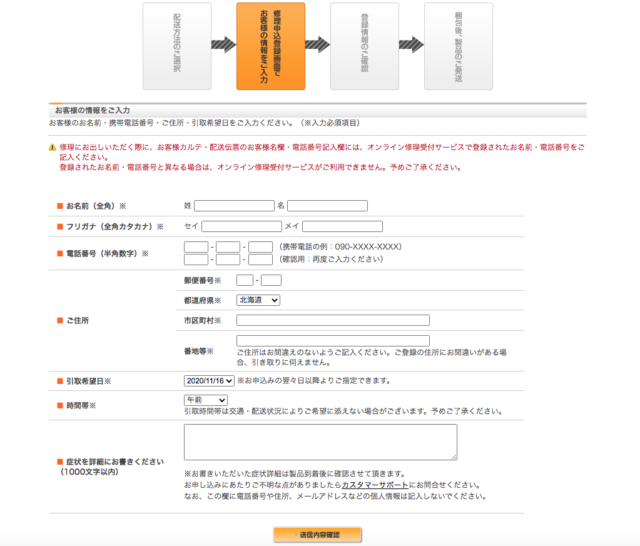
登録後、24時間以内に受付番号の案内メールが届きます。
必ず保存するか、番号をメモしておきましょう。
コントローラーを梱包して送付
受付番号を確認できたら、機器を梱包して“プレイステーションクリニック”に送付します。
今回、筆者は引き取りを依頼したので、先方の住所等記載する必要はありませんでした。
自宅にいながら配送業者が取りに来てくれるので、引き取り依頼をするのがおすすめですよ。
お客様カルテは手書きで簡単なものでもOK
修理受付が完了した画面で、「お客様カルテ」の記入をお願いする旨が書かれています。
「お客様カルテ」のリンクからアクセスし、ページを印刷して送付できるようです。
わざわざ印刷するのが面倒なら、手書きのメモでもOK。
私も用紙に手書きで送付しました。
名前、電話番号、住所、受付番号を記載して、同梱しておきましょう。
あれば元々梱包されていた箱に収納し、さらに空きダンボールなどの外箱に入れて送付を。
必要であれば緩衝材なども一緒に入れます。
保証書がある場合は、必ず添付してください。
(PS4コントローラーであれば、箱に販売店が記載する欄があります)
メールで診断結果がくるのでURLを開いて確認
送付して翌日に、製品の到着を知らせるメールが届きました。
さらに同日、故障診断結果のメールが到着。
診断結果は、メールに添付されているURLから確認できます。
記載されている期間以内(私の場合は3日(72時間)以内でした)に必ずアクセスし、回答してください。
なお、製品到着メールには、見積連絡の注意事項が記載されているので、チェックしておきましょう。
注意事項の内容を簡単に説明すると、ゲーム機本体の場合、10,500円未満なら連絡なしで修理、それ以上なら連絡が入るそうです。
周辺機器の場合は、料金に関わらず連絡あり。
ハードディスク換装サービスを申し込んだ場合は、見積連絡なしとのことでした。
保証期間内で壊れた今回の場合
私の場合は保証期間内だったので、無償での修理or新品に交換となりました。
どちらを希望するか選択できます。
ただ、今回出したコントローラーのカラーが限定色ですでに生産されておらず、同じ色の新品は選べませんでした。
同じ色が欲しいなら、修理対応。
別の色で良ければ、販売中のカラーから新品を選択できる、とのことでした。
今回は、違う色の新品をチョイス。
回答を送って3〜4日で、新品のコントローラーが届きました!
修理依頼を出してからで言うと、6日くらいですね。
1週間経たずに新しいコントローラーになってビックリ。
新品交換を選んだから早かったのかもしれませんが、迅速な対応にとても助かりました。
PS4やPS5本体、周辺機器の修理は公式の受付に依頼しよう
もっと期間がかかるかと思いきや、依頼を出してから1週間以内に新品が届いて大満足です。
PS4、PS5の関連機器に不具合が出たら、まずは公式の「オンライン修理受付サービス」にアクセスし、詳細を確認しましょう。
荷物の引き取り依頼もネットからできて非常に便利。
対応も迅速で、安心して任せることができましたよ。
スポンサードリンク